グリッド レポートは、別のグリッドの現在選択されている範囲から制御できます。
例
一つのグリッドに、地域別の時間の概要を表示したいとします。次に、最初のグリッドから制御される 2 番目のグリッドで、その地域の月別の製品の内訳を表示します。
- 列に年、行に担当地域が入った最初のグリッドを挿入します。
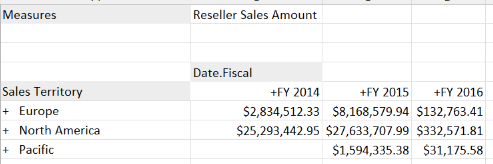
- グリッドの右クリック メニューから [Anaplan XL] → [Properties] を選択し、次に、[Interaction] → [Track grid's active cell] を選択します。必要に応じて [Apply tracking formatting] もオンにします。
- 2 番目のグリッドを挿入します。列の [Time] 階層を選択します。
- [Active cell] ドロップダウンから [Descendants at quarter] を選択します。
- 行の「Product」メンバー (例: 「Mountain Bikes」の最下位の子孫) を選択します。
- ヘッダーの [Region] 階層を選択し、[Active cell] オプションを選択します。
最初のグリッドで異なるデータ アイテムを選択すると、2 番目のグリッドの適切なメンバーが選択されます。
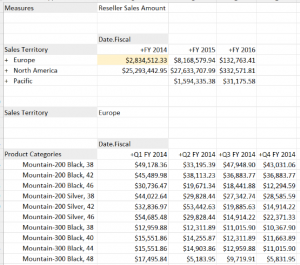
Europe、2014 年

North America、2015 年
Output Row/Column Members to
選択したグリッド メンバーが選択したセルにコピーされます。これにより、たとえばアクティブな選択範囲から式を制御できるようになります。
行か列に複数の階層がある場合は、範囲を選択すると、クロス結合のメンバーが各セルに配置されます。
On Click Navigate to
セルを選択すると、選択範囲がすぐにこのセルに変更されます。これにより、結果をハイライト表示したり、ワークシートを変更したりできるようになります。
Apply Tracking Formatting
XLCubedFormats ワークシートで指定されているとおりに、追跡対象となっていて現在選択されているセルがハイライト表示されます (「追跡対象セルとアクティブ トラッキング セル」の形式を参照)。
Track on Member Cells
このオプションを使用すると、グリッドのメンバーとデータ領域でのクリックを追跡できます。

